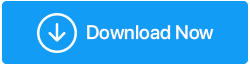Cum să resetați parola Windows 10
Publicat: 2019-06-18Ai fost vreodată blocat pe contul tău Microsoft Windows 10? Ai uitat vreodată parola Windows 10 a contului tău local? Ei bine, în general oamenii fac și apoi se confruntă cu o mulțime de provocări pentru a le recupera. Uitarea parolelor poate cauza probleme uriașe. Acolo unde parolele slabe pot face conturile tale vulnerabile la hacking, uitarea unei parole puternice este, de asemenea, vulnerabilă, chiar dacă a fost una ușoară pentru tine.
Dacă contul dvs. Microsoft este configurat corect și ați uitat parola Windows 10, vă puteți recupera parola uitată în circumstanțe dificile. Avantajul utilizării unui cont Microsoft este că, chiar dacă nu știți cum să resetați parola Windows 10, vă puteți reseta cu ușurință parola folosind Instrumentele Microsoft, atunci când doriți. Am acoperit mai multe scenarii și soluții privind procesele de resetare a parolei Windows 10.
Pentru a vă păstra toată parola în siguranță într-un seif, vă recomandăm TweakPass Password Manager . Are funcții avansate, cum ar fi completarea automată a formularelor web, identitățile de completare a mai multor formulare, raportul acționabil privind puterea parolei, tabloul de bord detaliat și capabilități de importare din browsere. Această extensie ușor de utilizat este disponibilă la cel mai mic preț.
Păstrați informațiile de conectare private și sigure cu acest manager de parole de încredere – TweakPass!!
Disc de resetare a parolei Windows (numai pentru contul local și trebuie creat în prealabil)
Deși Windows 10 vă oferă să creați un disc de resetare a parolei, care vă poate ajuta să recâștigați accesul la contul dvs. atunci când ați uitat parola. Utilizatorii trebuie să se asigure că creează discul de resetare a parolei Windows 10 înainte de a uita parola de conectare. De asemenea, trebuie să rețineți că funcționează numai pentru contul local. Windows Password Reset Disk este doar un fel de măsură de precauție. Dacă utilizați un cont Microsoft, nu vă puteți reseta parola de conectare cu această metodă. Pentru a reseta parola contului Microsoft, avem un alt set de pași mai jos.
Iată cum puteți elimina parola de conectare cu discul de resetare a parolei Windows.

Pasul 1. Trebuie să introduceți discul USB pe care l-ați creat mai devreme ca (Windows Password Reset Disk) în computer și faceți clic pe „Reset Password” pe pagina de conectare Windows.

Pasul 2. Selectați discul de resetare a parolei Windows pe care l-ați creat în fereastra derulantă.
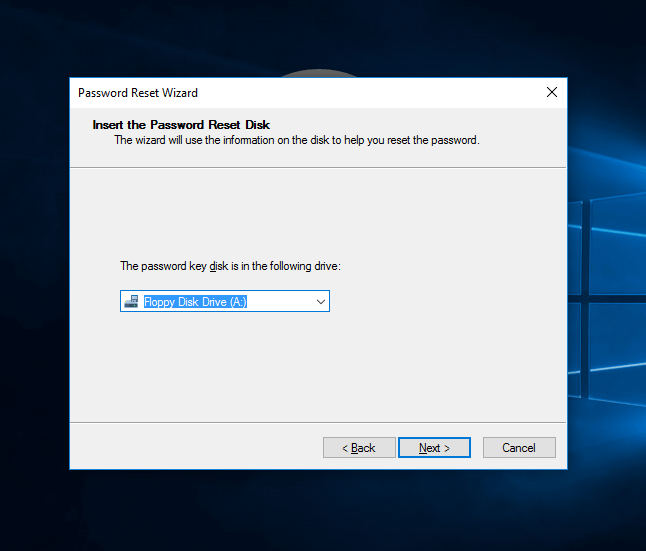
Pasul 3. Setați o nouă parolă pentru contul dvs. Faceți clic pe „Finalizare” și acum vă puteți conecta la contul dvs. folosind noua parolă.

Citește și: Cei mai buni manageri de parole din 2019
Iată cum să resetați dacă ați uitat parola Windows 10 folosind alt cont de utilizator
Dacă ați uitat parola unui cont de administrator și aveți un alt cont cu privilegii de administrator pe un cont local, putem reseta parola urmând acești pași simpli. Puteți utiliza un alt cont cu privilegii de administrator pentru a efectua procesul de resetare a parolei Windows 10.
Pasul 1. Conectați-vă la sistem folosind un alt cont cu privilegii de administrator. -> Apăsați „Win + R” pentru a deschide caseta de dialog Run -> tastați „Control” -> apăsați Enter pentru a deschide „Control Panel”. -> Faceți clic pe „Cont de utilizator” -> „Gestionați un alt cont”.
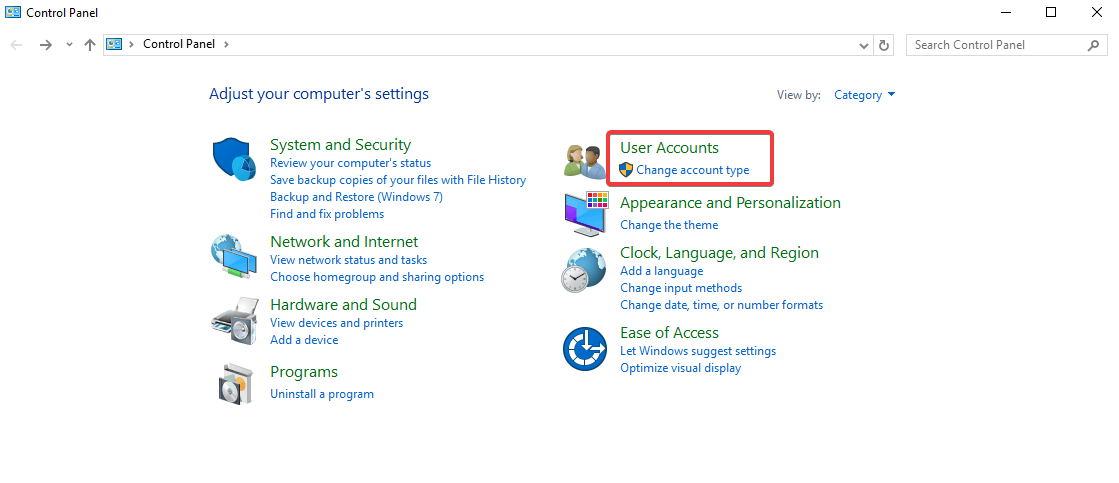
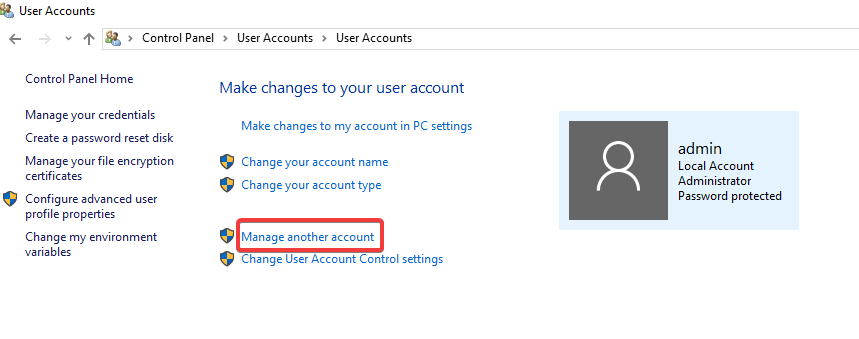

Pasul 2. Selectați contul dvs. din lista de conturi și faceți clic pe „Schimbați parola”.

Pasul 3. Introduceți parola dorită, reintroduceți parola și introduceți un indiciu pentru parolă.

Pasul 4. Faceți clic pe „Schimbați parola” și închideți toate Windows și deconectați-vă. Încercați să vă autentificați folosind contul dvs. cu noua parolă pe care tocmai ați configurat-o.
Cum să resetați contul de utilizator conectat Microsoft
Dacă contul dvs. de utilizator este conectat cu contul dvs. live Microsoft și ați uitat parola Windows 10, puteți reseta parola Windows 10 uitată fără niciun software. Majoritatea software-ului și serviciilor deținute de Microsoft utilizează același cont Microsoft pentru autentificare, astfel încât să nu fie nevoie să creați un cont separat pentru fiecare serviciu Microsoft.
Dacă vă conectați pe computerul dvs. Windows 10 cu contul de utilizator Microsoft și ați uitat parola contului dvs., puteți pur și simplu să setați o nouă parolă pentru contul dvs. de utilizator, resetând parola contului dvs. Microsoft. Deoarece computerul este blocat, veți avea nevoie de un alt computer sau dispozitiv pentru a schimba parola.
Pasul 1. Accesați site-ul web de resetare a parolei Windows Live pe un dispozitiv secundar.
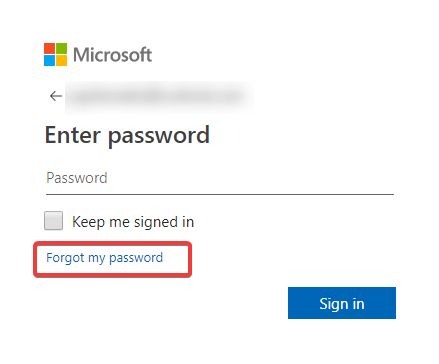
Pasul 2. Faceți clic pe linkul „Mi-am uitat parola”.

Pasul 3. Vă va cere să introduceți adresa de e-mail și să faceți clic pe „Următorul”.

Pasul 4. Trebuie să vă verificați identitatea că, de fapt, dvs. încercați să resetați parola. Trebuie să introduceți numărul de telefon înregistrat pentru a obține un cod de verificare. Introduceți ultimele 4 cifre ale numărului dvs. de telefon și faceți clic pe „Obțineți codul”.
Pasul 5. Introduceți codul primit pe telefonul mobil înregistrat și faceți clic pe „Următorul”.
Pasul 6. Aici puteți reseta parola introducând o nouă parolă pentru contul dumneavoastră Microsoft. Dați un indiciu pentru parola dvs. și faceți clic pe „Următorul”.
„Parola a fost schimbată cu succes” va apărea pe ecran. Faceți clic pe „Următorul” pentru a reveni la ecranul de conectare. Utilizați noua parolă pentru a intra în contul dvs. pentru a confirma o conectare cu succes. Acum reveniți la ecranul de autentificare Windows 10 și conectați-vă folosind noua parolă de pe desktop. Vezi, a fost destul de ușor. Nu trebuie să fii un profesionist pentru a ști cum să resetați parola Windows 10.
Dacă niciuna dintre acestea nu a funcționat pentru dvs., vă rugăm să ne scrieți în secțiunea de comentarii și vom obține mai multe soluții pentru interogarea de resetare a parolei contului dvs. Dacă acest articol v-a ajutat în vreun fel, vă rugăm să dați un like și să distribuiți articolul. Dacă aveți vreo contribuție, vă rugăm să adăugați valoare cu sugestiile dvs. în secțiunea de comentarii de mai jos.
După cum s-a sugerat, utilizarea TweakPass Password Manager este cea mai bună soluție pentru a vă păstra toate parolele în siguranță într-un seif. Caracteristicile sale avansate, cum ar fi completarea automată a formularelor web, identitățile de completare a mai multor formulare, raportul acționabil privind puterea parolelor, tabloul de bord detaliat și capabilitățile de importare din browsere sunt una de acest fel.
Trebuie citit: Protejați-vă confidențialitatea în Windows 10
Pentru mai multe astfel de sfaturi, trucuri și actualizări legate de tehnologie, abonați-vă la Tweak Library și, dacă vă plac mai mult videoclipurile legate de tehnologie, vizionați și abonați-vă la canalul nostru YouTube . Ne puteți contacta și pe Facebook și Pinterest .